4 fatos que você deve saber para o Snapchat no computador
Com sua crescente popularidade, o Snapchat está dominando o mundo da mídia social. Junto com os jovens, a geração mais velha também está adotando o Snapchat. Como usuário do Snapchat, você deve ter se perguntado: “o que posso fazer para usar o Snapchat no meu PC?”. Bem, então, não procure mais. Você veio ao lugar certo. Como viemos com quatro das dicas e truques mais úteis para usar o Snapchat no seu PC. Com essas dicas e truques com você, você pode obter a experiência do Snapchat em sua área de trabalho em toda a sua glória. Aqui está tudo o que você precisa saber para usar o Snapchat no seu computador com eficiência.

- Parte 1: O Snapchat é um aplicativo seguro? O BlueStacks Snapchat é seguro?
- Parte 2: Como obter o Snapchat no computador via Snapchat Web?
- Parte 3: Como fazer login no Snapchat em um computador?
- Parte 4: Como você envia mensagens de texto no Snapchat em um computador?
- Parte 5: Como usar o Snapchat em um computador sem baixá-lo?
Parte 1: O Snapchat é um aplicativo seguro? O BlueStacks Snapchat é seguro?
O Snapchat é seguro?
O Snapchat é uma plataforma de mídia social com a melhor classificação. Como o Facebook e o Instagram, a maior parte da geração mais jovem está viciada no Snapchat hoje em dia. É uma maneira rápida e divertida de compartilhar momentos com seus entes queridos na forma de snaps. Não importa onde você esteja, você pode ficar perto e conectado às pessoas que mais importam para você. Mas a questão é: o Snapchat é seguro? Se sim, quão seguro é?
Se você já se perguntou se o Snapchat é seguro como afirma ser, a resposta é sim. Mas há várias coisas que temos que considerar. Em primeiro lugar, o Snapchat é uma plataforma onde as fotos ou snaps enviados desaparecem automaticamente após um período definido. Mas algumas pessoas alegaram que, às vezes, as fotos não desaparecem mesmo após o término do prazo definido. Embora não seja uma ocorrência frequente, às vezes pode colocá-lo em uma posição de constrangimento e miséria. Em 2018, o Snapchat introduziu um recurso útil, ou seja, criptografia de ponta a ponta. Isso significa que, em seu campo aplicado, ninguém poderá ver o que foi compartilhado, nem mesmo o Snapchat. Mas em um lado negativo, esse recurso só é aplicável no caso de snaps. Mensagens de texto ou mensagens de bate-papo em grupo não estão sob a jurisdição desse recurso.
O BlueStacks Snapchat é seguro?
Outra coisa que queremos mencionar é que, embora suas memórias sejam privadas, elas ficam armazenadas nos servidores do Snapchat. Portanto, se o Snapchat sofrer um hack, suas memórias não permanecerão mais seguras. O Snapchat introduziu outro recurso em 2022. Chama-se Snap Map. Ele permite que você compartilhe sua localização com alguns ou todos os seus amigos. Embora compartilhar sua localização no Snapchat possa parecer inofensivo, pode ser problemático. Quando você compartilha sua localização, é mais fácil para alguém rastrear sua localização e encontrá-lo. Como o Snapchat usa criptografia em fotos e vídeos que você envia pelo aplicativo, é muito seguro. Mas nem tente pensar que todos os seus dados são privados. O Snapchat não fala muito sobre o tipo de criptografia que eles usam para textos. Portanto, fica difícil inferir o que acontece com seus textos quando chegam aos servidores do Snapchat. Para garantir a máxima segurança, não faça nada que coloque em risco dados e informações pessoais.
Agora chegando ao BlueStacks no Snapchat, é muito seguro. Usando o BlueStacks, você pode emular convenientemente o Snapchat no seu PC. Seu objetivo é emular todos os aplicativos Android de terceiros e permitir que você os use em seu computador desktop. O BlueStacks é a primeira escolha para a maioria dos usuários de PC que desejam executar aplicativos Android em seus computadores sem atrasos. BlueStacks é o melhor emulador Android para Snapchat no seu PC. É muito eficiente e fácil de usar. Sua interface de usuário minimalista torna mais fácil para o usuário baixar e usar o Snapchat em seu computador. E o melhor é que o BlueStacks é muito seguro quando baixado do site oficial. Também está livre de todos os tipos de vírus e malware. O único problema com o Bluestacks é que ele consome um espaço considerável da sua memória RAM. Portanto, pode tornar seu sistema lento. Mas no que diz respeito à segurança da sua conta do Snapchat, o BlueStacks é excepcionalmente confiável. A menos que outra pessoa tenha acesso ao seu PC, você pode ter certeza da privacidade de seus dados.
Parte 2: Como obter o Snapchat no computador via Snapchat Web?
O Snapchat é uma excelente plataforma para pessoas que querem ficar conectadas com seus amigos e familiares. Embora o aplicativo seja destinado principalmente para Android e iOS, você pode fazer login em sua conta usando o Snapchat Web. Dessa forma, você pode fazer login na sua conta do Snapchat e alterar as configurações da sua conta. Mas, infelizmente, você não pode passar pela página de contas usando o Snapchat Web. Isso significa que você não pode enviar fotos ou mensagens pelo Snapchat Web. O Snapchat continua sendo um aplicativo apenas para smartphone e não há versão para desktop disponível. Para usar o Snapchat em todo o seu potencial, você deve usar um emulador ou algo semelhante no seu PC. Para usar o Snapchat para um computador, você precisa baixar um emulador e depois baixar o Snapchat. Para baixar o Snapchat para PC, visite ‘www.snapchat.com’, o site oficial do Snapchat. Agora vamos discutir como você pode fazer login na sua conta do Snapchat e alterar as configurações da sua conta.
Parte 3: Como fazer login no Snapchat em um computador?
Se você quiser fazer login na sua conta do Snapchat usando seu computador, você deve conhecer as etapas. Fazer login na sua conta do Snapchat pelo navegador é excepcionalmente conveniente e fácil. Desde que você siga as etapas apropriadas, poderá fazer login em sua conta em alguns segundos. Abaixo estão os passos necessários a serem seguidos.
Passo 1 Usar o Snapchat Web para fazer login na sua conta do Snapchat e alterar as configurações da conta é uma moleza. Primeiro, vá para a página de contas do Snapchat. Em seguida, insira seu nome de usuário ou e-mail e senha nos campos dedicados. Clique no botão que diz ‘Login’.
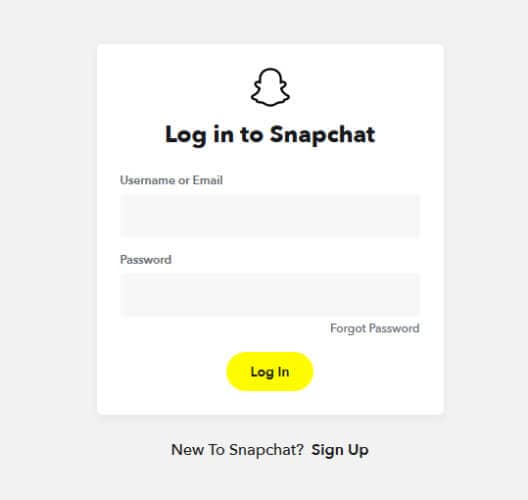
Passo 2 A conclusão da Etapa 1 levará você à sua conta do Snapchat. Agora você pode alterar convenientemente as configurações da sua conta. Você pode usar qualquer navegador para esta finalidade.
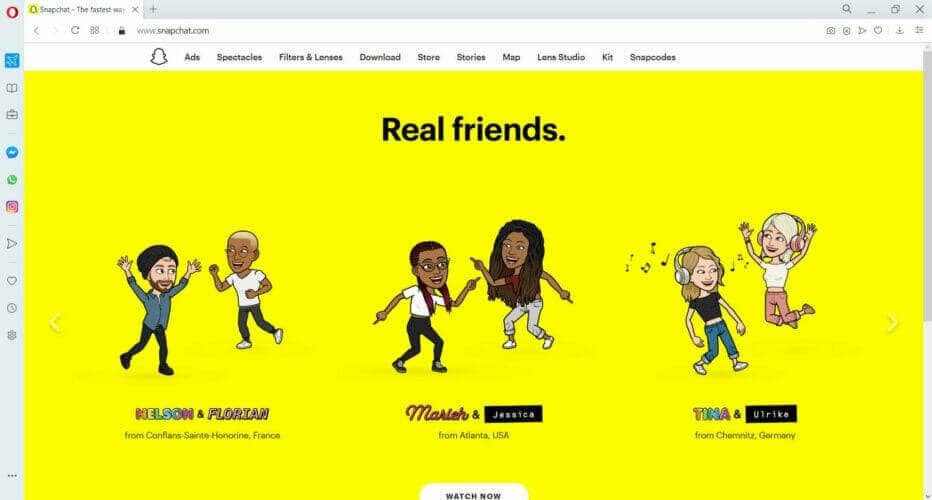
Parte 4: Como você envia mensagens de texto no Snapchat em um computador?
O Snapchat não serve mais apenas para enviar snaps. Devido a uma atualização recente, agora você pode usar o aplicativo para enviar e receber mensagens de texto. Além disso, você também pode participar de bate-papos por vídeo ao vivo no aplicativo. Isso significa que ficar conectado com seus entes queridos tornou-se mais confortável e conveniente graças à atualização mais recente. No entanto, é lamentável que a função de mensagem de texto possa ser difícil de encontrar para algumas pessoas. Abaixo estão as etapas que você precisa seguir para acessar o recurso de mensagens de texto do Snapchat.
Passo 1 O primeiro passo necessário que você deve seguir sem falhar é atualizar seu aplicativo Snapchat. Como o recurso de mensagens de texto está disponível apenas na versão atualizada do aplicativo, você deve atualizar seu aplicativo. Pesquise “Snapchat” na Play Store ou na App Store e clique no botão “Atualizar”.

Passo 2 Depois que seu Snapchat for atualizado, a primeira coisa que você verá ao iniciar o Snapchat é a câmera. Vá para sua caixa de entrada simplesmente tocando no quadrado no canto inferior esquerdo da tela.

Passo 3 Depois de entrar na sua caixa de entrada, deslize para a direita no nome de um contato para iniciar uma conversa com ele. No entanto, por enquanto, você pode iniciar uma conversa apenas na sua caixa de entrada. Assim, você poderá enviar mensagens de texto apenas para aqueles com quem você já conversou no Snapchat anteriormente.
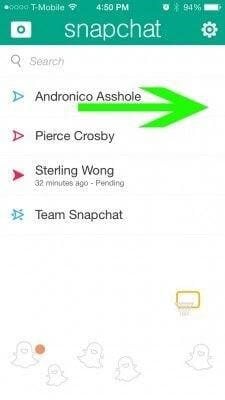
Passo 4 Componha sua mensagem.
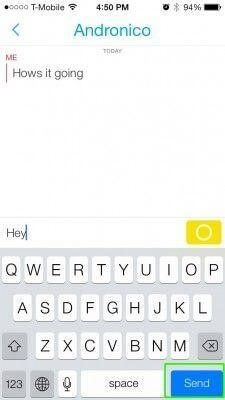
Passo 5 Depois de escrever sua mensagem, toque no botão Enviar no canto inferior direito do teclado para enviar a mensagem. O botão amarelo no campo de mensagem está lá para iniciar um bate-papo por vídeo ao vivo.
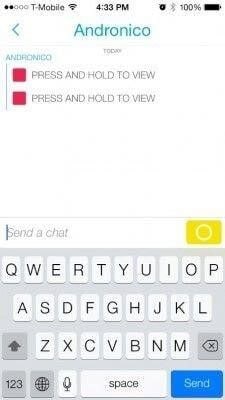
Parte 5: Como usar o Snapchat em um computador sem baixá-lo?
Ao ler este artigo e conhecer dicas e truques para usar o Snapchat em computadores, você deve estar se perguntando algo. É possível usar o Snapchat em um computador sem baixá-lo? Bem, a boa notícia é que você pode usar o Snapchat no seu computador sem baixar o aplicativo no seu PC. Para isso, basta instalar o Wondershare MirrorGo no seu PC. Wondershare MirrorGo é um belo software para desktops. Ele ajuda você a espelhar telas de smartphones em telas de computador comparativamente maiores. Está disponível para Windows XP, Vista, 7, 8, 8.1 e 10.

Wondershare MirrorGo
Espelhe seu dispositivo Android no seu computador!
- Jogar jogos para celular na tela grande do PC com MirrorGo.
- Loja screenshots levado do telefone para o PC.
- Ver vários notificações simultaneamente sem pegar o telefone.
- Utilize android aplicativos no seu PC para uma experiência em tela cheia.
Aqui, discutiremos como você pode usar este aplicativo para usar o Snapchat no seu PC.
Passo 1 Em primeiro lugar, instale o Wondershare MirrorGo no seu PC e inicie-o.

Passo 2 Depois de abrir o aplicativo, conecte seu PC ao smartphone usando um conector USB. Selecione ‘Transferir arquivos’.

Passo 3 Abra as “Opções do desenvolvedor” do seu telefone Android e ative a depuração USB.

Passo 4 Depois de ativar a depuração USB, você verá uma caixa de diálogo na tela do telefone perguntando: ‘Permitir depuração USB?’. Toque em ‘OK’.

Passo 5 Depois de concluir todas as etapas mencionadas acima, a tela do seu telefone será transmitida para o seu PC. Agora você pode controlar seu telefone usando seu computador. Ao fazer isso, você pode iniciar o aplicativo Snapchat em seu smartphone e usá-lo em seu PC.
Conclusão
Aqui neste artigo, informamos quatro dicas e truques obrigatórios para usar o Snapchat no PC. Usando essas dicas e truques, você pode tornar sua experiência no Snapchat no PC melhor e mais proveitosa.
Artigos Mais Recentes
